Heutzutage unterstützen einige Computer und Laptops keine Laufwerke mehr. Aber es ist gut, wenn Ihr Gerät noch ein Laufwerk hat. Wenn ja, ist es besser, Ihre Blu-rays zu rippen. Möchten Sie wissen, warum? Es ist möglich, dass bald alle Computer und Laptops keine Laufwerke mehr installieren und unterstützen. Um in Zukunft keine Schwierigkeiten mehr zu haben, nutzen Sie die Gelegenheit, Ihre Blu-rays jetzt zu rippen. Und wenn Sie es bereits tun möchten, können wir Ihnen beim Rippen helfen. In diesem Leitfaden stellen wir Ihnen die drei bemerkenswerten Ripping-Programme vor, die Sie beim Digitalisieren Ihrer Blu-rays unterstützen können. Außerdem werden wir die detaillierten Methoden für jede Software angeben. Auf diese Weise lernen Sie alle Prozesse kennen, wie Sie Blu-rays auf einen PC rippen.

- Vorbereitung zum Rippen von Blu-ray auf den PC
- Methode 1. Rippen Sie Blu-ray auf einen Windows 10/11-PC mit dem kostenlosen Blu-ray-Ripper von Blu-ray Master.
- Methode 2. Rippen Sie Blu-ray mit dem VLC Media Player auf einen Windows 10/11-PC.
- Methode 3. Rippen Sie Blu-ray auf einen Windows 10/11-PC mit Blu-ray Master Blu-ray Ripper
- Methode 4. Blu-ray mit HandBrake auf einen Windows 10/11-PC rippen
- FAQs zum Rippen von Blu-ray auf einen Windows 10/11-PC
| Plattform | Beste für | Entschlüsselung | Ripping-Geschwindigkeit (Blu-ray-Disc von 2 Stunden) | Ausgabequalität | Bearbeitungswerkzeuge | |
| Blu-ray Master Blu-ray-Player | Windows 11/10/8/7 | Rippen Sie Blu-ray kostenlos in verschiedene Formate auf den PC. | NEIN | Schnell (29 Min.) | 4K, HD | Ja |
| VLC Media Player | Windows 11/10/8/7/XP | Rippen Sie Blu-rays ganz einfach auf den PC. | NEIN | Niedrig (73 Min.) | 4K, HD | NEIN |
| Blu-ray Master Blu-ray Ripper | Windows 11/10/8.1/8/7 | Entschlüsseln Sie den Blu-ray-Kopierschutz, um Blu-ray auf den PC zu rippen. | Ja | Schnell (25 Min.) | 8K, 5K, 4K, HD | Ja |
| Handbremse | Windows 10/11 | Rippen Sie Blu-ray in einfachen Schritten auf den PC. | NEIN | Mittel (46 Min.) | 8K, 4K, 1080P | NEIN |
Vorbereitung zum Rippen von Blu-ray auf den PC
Vor dem Rippen von Blu-ray sollten Sie die folgenden Vorbereitungen treffen, um ein erfolgreiches Rippen sicherzustellen.
1. Überprüfen Sie die Kompatibilität des Blu-ray-Laufwerks.
Stellen Sie sicher, dass Ihr PC über ein Blu-ray-Laufwerk verfügt. Wenn Ihr PC kein internes Blu-ray-Laufwerk hat, können Sie ein externes Blu-ray-Laufwerk über USB anschließen.
2. Überprüfen Sie die Disc-Verschlüsselung.
Einige Blu-ray-Discs verfügen möglicherweise über eine Verschlüsselung oder einen Kopierschutz. Nicht alle Ripper unterstützen das Rippen verschlüsselter Discs. Sie sollten daher sicherstellen, dass die von Ihnen gewählte Ripping-Software mit der spezifischen Verschlüsselungsmethode Ihrer Blu-ray-Discs umgehen kann. Der Blu-ray Master Free Blu-ray Ripper ist regionsfrei und unterstützt das Rippen aller Disc-Typen.
3. Installieren Sie eine Blu-ray-Ripping-Software.
Installieren Sie die ausgewählte Blu-ray-Ripping-Software auf Ihrem PC. Folgen Sie den Installationsanweisungen der Software.
4. Erstellen Sie Sicherungskopien.
Bevor Sie mit dem Rippen beginnen, sollten Sie eine Sicherungskopie Ihrer Blu-ray-Discs erstellen. Dies kann nützlich sein, falls während des Rippens Probleme auftreten.
5. Überprüfen Sie den verfügbaren Speicherplatz.
Stellen Sie sicher, dass Ihr PC über ausreichend Speicherplatz zum Speichern der gerippten Blu-ray-Dateien verfügt. Blu-ray-Dateien können groß sein, insbesondere wenn Sie in hoher Qualität rippen.
Methode 1. Rippen Sie Blu-rays auf einen Windows 10/11-PC mit dem kostenlosen Blu-ray-Ripper von Blu-ray Master.
Um Ihre Blu-ray auf Ihren PC zu rippen, verwenden Sie Blu-ray Master Kostenloser Blu-ray-RipperEs ist einer der herausragendsten Blu-ray-Ripper und einfach zu bedienen. Das herunterladbare Programm ist mit Windows 10 und 11 kompatibel und somit leicht zugänglich. Sie können damit Blu-rays der Regionen A, B und C in MOV, MP4, AVI, FLV, MKV, M4V und mehr rippen. Dank der intuitiven Benutzeroberfläche und der einfachen Schritte können Profis und Anfänger das Programm problemlos bedienen. Außerdem bietet es einen schnellen Rippvorgang.
Neben dem Rippen von Blu-ray-Filmen bietet das Programm weitere Funktionen. Mit der Bearbeitungsfunktion des Tools können Sie Ihr Video bearbeiten. Wenn Sie unnötige Teile oder Kanten entfernen möchten, können Sie die Zuschneidefunktion nutzen. Wenn Sie das Video besitzen und es vor anderen schützen möchten, können Sie mit der Wasserzeichenfunktion ein Wasserzeichen hinzufügen. Befolgen Sie die folgenden Schritte, um zu erfahren, wie Sie Blu-rays auf den PC rippen.
Schritt 1.Gehen Sie zu Ihrem Browser und suchen Sie nach dem Blu-ray Master Kostenloser Blu-ray-Ripper. Laden Sie es dann herunter und installieren Sie es auf Ihrem Computer. Sie können das Installationsprogramm auch über das Herunterladen Klicken Sie unten auf die Schaltfläche. Starten Sie anschließend die Installation des Programms.
Kostenfreier Download
Für Windows
Sicherer Download
Kostenfreier Download
für macOS
Sicherer Download
Schritt 2.Als erstes müssen Sie Ihre Blu-ray-Filme in die Benutzeroberfläche einfügen. Klicken Sie dazu auf das CD laden Option oben rechts auf der Programmoberfläche. Wählen Sie nach dem Klicken die Datei aus dem Computerordner aus.
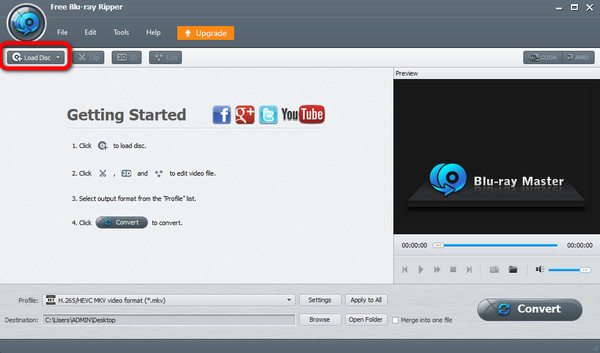
Schritt 3. Wenn Sie mit dem Hochladen der Blu-ray fertig sind, können Sie die Bearbeiten Funktion zur Verbesserung und Optimierung des Videos. Sie können die Videofarbe anpassen, Videos zuschneiden und Wasserzeichen zu Videos hinzufügen. Klicken Sie nach den Änderungen auf die Anwenden Taste.
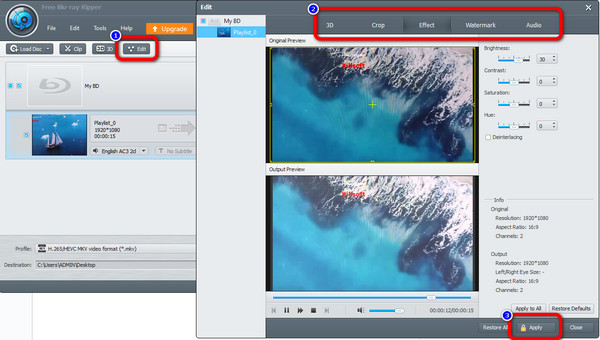
Schritt 4. Um die Blu-ray anschließend in ein anderes Videoformat zu ändern, klicken Sie auf Profil Klicken Sie auf der unteren Oberfläche. Gehen Sie dann zu Allgemeines Video und wählen Sie Ihr bevorzugtes Ausgabeformat.
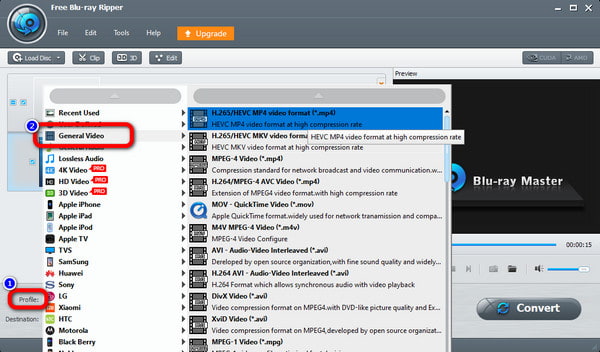
Schritt 5. Wenn Sie das gewünschte Format für das Video ausgewählt haben, klicken Sie auf Konvertieren Option. Danach beginnt der Kopiervorgang sofort.
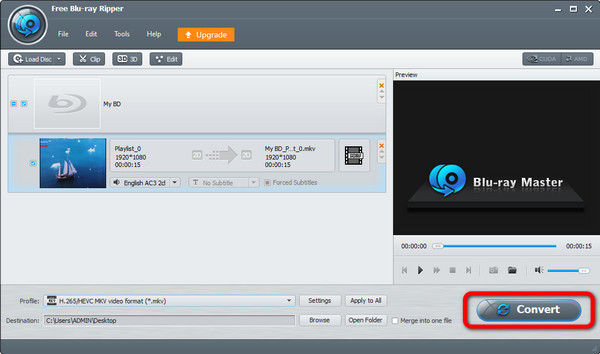
Methode 2. Rippen Sie Blu-rays mit dem VLC Media Player auf einen Windows 10/11-PC.
Ein weiteres zufriedenstellendes Blu-ray-Ripper Ein unverzichtbares Programm ist der VLC Media Player. Er ist eine der besten Möglichkeiten, Blu-rays auf den PC zu rippen. Er ist mit Windows 10 und 11 kompatibel und verfügt über die Konvertierungs-/Speicherfunktion zum Laden und Rippen von Blu-rays in verschiedene Videoformate wie MP4, MOV, AVI und MKV. Darüber hinaus bietet er eine Einstellung, mit der Sie Blu-rays ab einem bestimmten Titel rippen können. Das Rippen von Blu-rays funktioniert schnell und reibungslos, was für alle Benutzer von Vorteil ist. Die Benutzeroberfläche des Programms ist etwas verwirrend. Anfänger ohne Kenntnisse des Programms werden Blu-rays daher nicht so leicht rippen können. Keine Sorge! Im Folgenden finden Sie die detaillierten Schritte zum Kopieren von Blu-rays auf den PC mit VLC.
Schritt 1.Herunterladen und installieren VLC auf Ihrem Computer. Wählen Sie anschließend die Option Medien und klicken Sie auf Konvertieren / Speichern Taste.
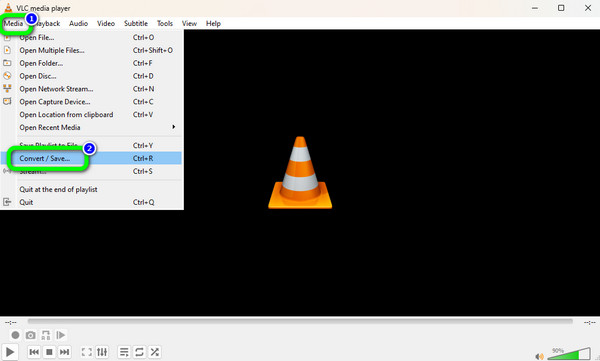
Schritt 2.Wählen Sie dann die Disc > Blu-ray Option. Um den Blu-ray-Film hinzuzufügen, klicken Sie anschließend auf die Durchsuche Klicken Sie auf der rechten Seite auf die Schaltfläche. Wenn Sie fertig sind, aktivieren Sie das Kontrollkästchen Konvertieren / Speichern Knopf unter.
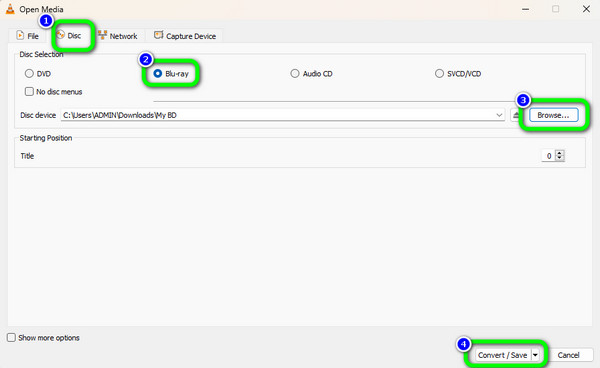
Schritt 3. Gehen Sie zum Profil Abschnitt und wählen Sie das gewünschte Ausgabevideoformat für die Blu-ray. Danach klicken Sie abschließend auf Start Option zum Rippen der Blu-ray.
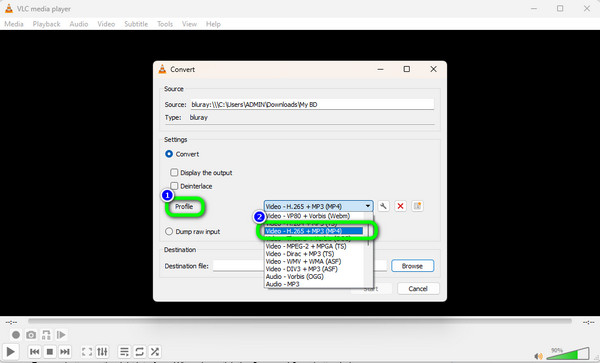
Methode 3. Rippen Sie Blu-rays auf einen Windows 10/11-PC mit Blu-ray Master Blu-ray Ripper
Blu-ray Master Blu-ray Ripper ist ein weiterer leistungsstarker Ripper, den Sie nicht verpassen sollten. Er ermöglicht das Kopieren von Blu-rays auf den PC in vielen digitalen Formaten, darunter MP4, MOV, AVI, MKV, WAV usw. Er nutzt die fortschrittlichsten Blu-ray-Entschlüsselungstechnologien zum Rippen von Blu-ray-Filmen. Darüber hinaus können 1080p- und 4K-Videos exportiert und Blu-ray-Filme in 2D- und 3D-Videos gerippt werden. Neben dem Rippen können Sie vor dem Rippen auch Bearbeitungen vornehmen, darunter das Hinzufügen von Untertiteln und Audiospuren, Zuschneiden, Drehen, Schneiden und Filtern. Dieses Tool ist unter Windows 10/11 verfügbar. Erfahren Sie, wie Sie Blu-rays mit diesem praktischen Tool rippen.
Schritt 1. Installieren Sie Blu-ray Master Blu-ray Ripper von der offiziellen Website auf Ihrem Computer. Sie können das Installationsprogramm auch über die Schaltfläche unten erhalten.
Kostenfreier Download
Für Windows
Sicherer Download
Kostenfreier Download
für macOS
Sicherer Download
Drücke den Blu-ray-Disc laden , um die gewünschte Blu-ray-Disc aus der Dropdown-Liste der Schaltfläche „Blu-ray laden“ zu laden.
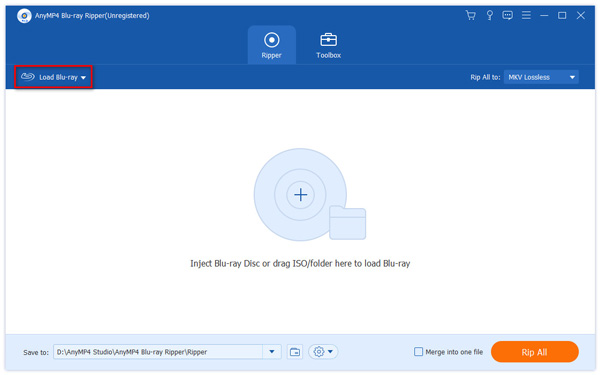
Schritt 2.Wählen Sie das Ausgabeformat durch Klicken auf die Dropdown-Liste Ausgabeformat unten links. Sie können das gewünschte auswählen, das zu Ihrem Gerät passt.
Notiz: Sie können auch auf das Zahnradsymbol klicken, um die Ausgabeparameter anzupassen, einschließlich H265, H264-Codecs und andere.

Schritt 3.Wählen Sie den Zielordner auf Ihrem PC aus, indem Sie auf das Speichern unter Dropdown-Optionen. Klicken Sie auf Alles zerreißen um mit dem Rippen von Blu-ray in Videos zu beginnen.

Methode 5. Rippen Sie Blu-rays mit HandBrake auf einen Windows 10/11-PC.
Du kannst auch Verwenden Sie HandBrake, um Blu-ray zu rippen HandBrake ist eine leistungsstarke Blu-ray-Ripping-Software, die Blu-ray-Discs, ISO-Dateien und Ordner laden und in die Formate MP4, MKV und WebM rippen kann. Sie können die zu konvertierenden Titel auswählen und Videoqualität, Bildrate, Bitrate, Video-Encoder usw. anpassen. HandBrake verfügt außerdem über eine Vorschaufunktion, mit der Sie Ihr Blu-ray-Video ansehen können. So sehen Sie das mögliche Ergebnis nach dem Rippen. Nachfolgend finden Sie die Schritte zum Rippen von Blu-rays auf Ihrem PC mit HandBrake.
Schritt 1. Bekommen das Handbremse Programm auf Ihrem Computer. Starten Sie es dann, nachdem Sie den Installationsvorgang abgeschlossen haben.
Schritt 2. Klicken Sie auf der linken Seite auf das Ordner Option zum Laden des Blu-ray-Films, den Sie rippen möchten.
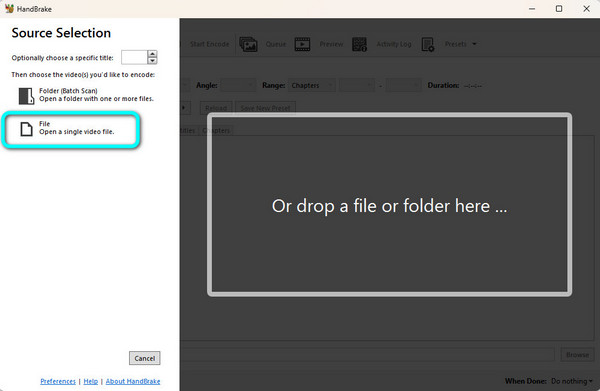
Schritt 3.Anschließend fahren Sie mit dem Zusammenfassung und navigieren Sie zum Format Wählen Sie dann das gewünschte Videoformat für die Datei aus.
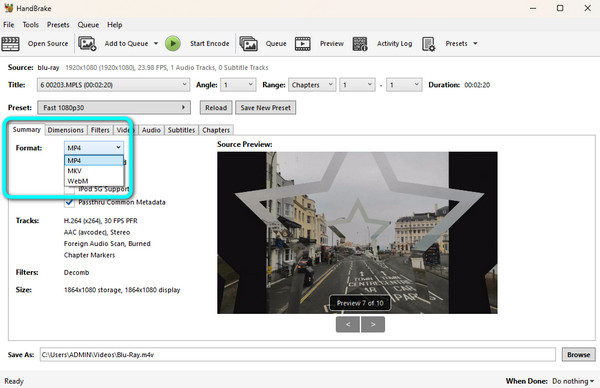
Schritt 4.Klicken Sie auf Kodierung starten Klicken Sie auf der oberen Benutzeroberfläche auf die Schaltfläche „Blu-ray rippen“, um mit dem Rippen des Blu-ray-Films in das von Ihnen gewählte Videoformat zu beginnen. Nach einigen Augenblicken können Sie dann Ihre gerippte Blu-ray ansehen.
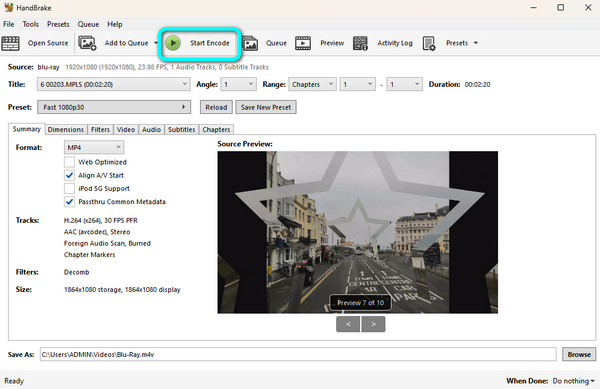
In der nachstehenden Tabelle sind die wichtigsten Bedenken im Zusammenhang mit den vier Tools aufgeführt. Sie soll Ihnen einen anschaulichen Überblick über die vier Tools geben, damit Sie fundiertere Entscheidungen treffen können.
Häufig gestellte Fragen zum 4K Blu-ray Ripper
-
Kann ich Blu-ray auf meinen Computer rippen?
Ja, das können Sie. Sie können den oben erwähnten Blu-ray-Ripper verwenden. Dies sind die Blu-ray Master Kostenloser Blu-ray-Ripper, VLC Media Player und HandBrake.
-
Kann VLC Blu-ray rippen?
Auf jeden Fall. VLC ist nicht nur zuverlässig zum Abspielen von Videos oder Filmen. Es kann auch Blu-rays rippen und in verschiedene Videoformate umwandeln.
-
Wie rippe ich eine Blu-ray in MP4?
Sie können Blu-ray Master Kostenloser Blu-ray-Ripper um Ihre Blu-ray in das MP4-Format zu rippen. Klicken Sie nach dem Starten des Programms auf die Option „Disc laden“, um die Blu-ray hinzuzufügen. Wählen Sie dann den Abschnitt „Profil“ > „Allgemeines Video“, um Ihr bevorzugtes Format auszuwählen. Aktivieren Sie anschließend die Option „Konvertieren“, um mit dem Rippen der Datei zu beginnen.
-
Gibt es einen kostenlosen Blu-ray-Ripper?
Ja, das gibt es. Sie können die kostenlose Version von Blu-ray Master Kostenloser Blu-ray-Ripper. Mit diesem Programm können Sie Ihre Blu-ray sofort und kostenlos rippen. Es gehört außerdem zu den Blu-ray-Rippern mit einer perfekten Benutzeroberfläche und ist daher für alle geeignet.
-
Können Blu-rays raubkopiert werden?
Traurigerweise, aber ja. Blu-rays können heutzutage leicht raubkopiert werden. Sie können problemlos mit Kameras oder jedem Videorecorder aufgenommen werden.
Einpacken
Wie man eine Blu-ray auf einen PC rippen? Glücklicherweise hat der Beitrag die Frage für Sie beantwortet. Wir geben Ihnen auch die besten Blu-ray-Ripper mit Methoden, die Sie überprüfen und bedienen können. Wenn Sie Ihre Blu-ray in zahlreiche Videoformate rippen möchten, verwenden Sie Blu-ray Master Kostenloser Blu-ray-Ripper. Im Gegensatz zu den beiden oben genannten Programmen unterstützt es fast alle Videoformate.

